Comme un de mes amis m'a récemment posé cette question, j'ai réalisé que tant de gens finissent par envoyer les mauvais courriels dans Gmail ou Outlook. L'avantage de ces fournisseurs d'e-mails est qu'ils nous permettent de rappeler un e-mail envoyé pour une période spécifique. Par conséquent, si vous avez récemment envoyé un e-mail à un mauvais expéditeur, vous pouvez supprimer l'e-mail envoyé sur Gmail ou Outlook. Dans ce post, je vais vous expliquer comment supprimer un email déjà envoyé sur Gmail ou Outlook comme un pro.
Partie 1 : Comment annuler un courriel dans Gmail ?
Il y a quelque temps, Gmail a introduit une fonction transparente permettant d'annuler l'envoi de nos messages pendant un maximum de 30 secondes. Cela signifie qu'une fois que vos courriels sont envoyés depuis votre compte, vous aurez un maximum de 30 secondes pour les rappeler. La fonction de suppression des e-mails envoyés dans Gmail est assez simple et vous pouvez l'activer à partir des paramètres de votre compte. Pour apprendre à supprimer un e-mail envoyé dans Gmail, vous pouvez suivre cet exercice de base.
Étape 1 : Allez dans les paramètres de votre compte Gmail.
cDans un premier temps, vous pouvez vous rendre sur le site officiel de Gmail, vous connecter à votre compte et cliquer sur l'icône en forme d'engrenage dans le coin supérieur droit. De là, vous pouvez choisir de visiter les paramètres de votre compte Gmail.

Étape 2 : Activez l'option d'annulation de l'envoi.
Une fois que les paramètres de votre compte Google sont ouverts, il suffit d'aller dans l'onglet Général en haut. Maintenant, faites défiler un peu et cherchez l'option "Annuler l'envoi". À partir de là, vous pouvez cocher la case "Activer la fonction Annuler l'envoi".
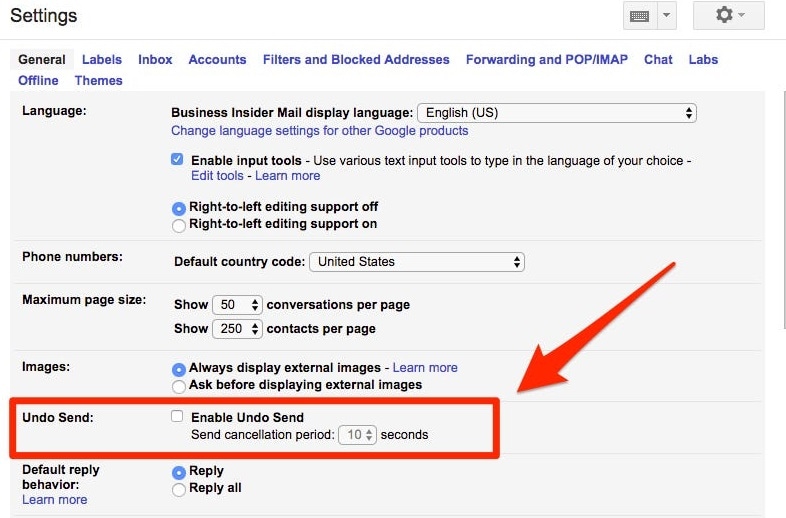
En outre, vous pouvez également sélectionner une période d'annulation (comme 5, 10, 20 ou 30 secondes) pour le rappel. Il suffit de sélectionner la période d'annulation souhaitée et de cliquer sur le bouton "Enregistrer les modifications" en bas de la page.
Étape 3 : supprimer un courriel envoyé sur Gmail
Super ! Une fois que vous avez activé cette option, vous pouvez facilement la tester en envoyant un courriel. Dès que vous aurez appuyé sur le bouton "Envoyer", vous obtiendrez une notification en haut de la page, comme ceci.

Vous pouvez maintenant rappeler cet e-mail en cliquant sur le bouton "Annuler". Si vous cliquez sur le bouton "Annuler", l'e-mail sera déplacé vers vos brouillons. Veuillez noter que l'option de suppression d'un e-mail envoyé dans Gmail ne sera affichée que pendant la durée définie (5 à 30 secondes).
Si vous n'avez pas cliqué sur le bouton "Annuler" et que le délai d'annulation est dépassé, vous ne pouvez plus rappeler l'e-mail. Sinon, cette solution pour savoir comment supprimer un e-mail envoyé sur Gmail fonctionnera sans problème.
Partie 2 : Comment rappeler un courriel dans Outlook ?
Maintenant que vous savez comment supprimer un e-mail déjà envoyé sur Gmail, vous pouvez facilement vous rappeler un e-mail erroné. Tout comme Gmail, l'option de rappel de courriel est également disponible sur Outlook. Cependant, le processus de désenvoi d'un courriel est un peu différent pour Outlook. Par exemple, vous pouvez rappeler des e-mails sur Outlook tant que le destinataire n'a pas lu/ouvert le message.
- Pour accéder à la fonction Rappeler un message d'Outlook, vous devez disposer d'un compte Exchange actif.
- L'option de rappel des messages n'est actuellement pas disponible sur Outlook web et n'est accessible que sur son application de bureau.
- Les e-mails qui sont protégés par Azure Information Protection ne peuvent pas être rappelés par Outlook.
- De même, si le destinataire a déjà ouvert l'e-mail ou l'a enregistré, l'action de rappel ne fonctionnera pas.
Après avoir appris comment supprimer un e-mail envoyé sur Gmail, vous pouvez également savoir comment faire de même sur Outlook de la manière suivante :
Étape 1 : Ouvrez l'e-mail que vous souhaitez rappeler.
Tout d'abord, vous pouvez simplement lancer l'application Outlook sur votre ordinateur et rechercher l'e-mail que vous souhaitez rappeler. Une fois que vous l'avez trouvé, il suffit de double-cliquer dessus pour ouvrir l'e-mail dans Outlook.
Étape 2 : Utiliser l'action de rappel
Une fois l'e-mail ouvert sur votre compte Outlook, il suffit d'aller sur l'onglet "Message" dans le coin supérieur gauche. Maintenant, parmi toutes les fonctions proposées dans la barre d'outils, cliquez sur "Actions" et choisissez le bouton "Rappeler ce message".

Étape 3 : Supprimer ou remplacer l'e-mail
Si vous pouvez toujours vous souvenir de l'e-mail, Outlook vous propose deux actions que vous pouvez effectuer. Vous pouvez choisir de supprimer le message non lu ou de remplacer la copie par un nouveau message. Si vous sélectionnez l'option de remplacement, vous pouvez alors écrire le nouvel e-mail dans les brouillons qui peuvent être remplacés.

En outre, vous pouvez également activer l'option permettant d'être informé de la réussite ou de l'échec du rappel pour chaque destinataire.
Partie 3 : Comment supprimer les e-mails envoyés sur Gmail ou Outlook ?
Comme vous pouvez le constater, il est assez facile d'apprendre à supprimer un courriel que vous avez déjà envoyé sur Gmail ou Outlook. Cependant, il arrive que les utilisateurs souhaitent simplement supprimer un courriel envoyé sur Gmail/Outlook pour réduire l'espace ou désencombrer leur compte.
Comment supprimer un e-mail envoyé sur Gmail ?
Il vous suffit de vous connecter à votre compte Gmail et d'accéder au dossier "Sent" dans la barre latérale pour afficher votre boîte d'envoi. Maintenant, sélectionnez les e-mails que vous souhaitez supprimer et cliquez sur l'icône de la corbeille dans la barre d'outils. Cela supprimera simplement les e-mails envoyés de votre compte Gmail et les déplacera dans le dossier Corbeille.

Comment supprimer un courriel envoyé dans Outlook ?
Si vous souhaitez également vous débarrasser de tout courriel envoyé depuis votre Outlook, il vous suffit de vous connecter à votre compte. Ensuite, allez dans le dossier Éléments envoyés de la barre latérale et sélectionnez les courriers que vous voulez supprimer. Enfin, cliquez sur le bouton Corbeille (vide) pour supprimer les messages Outlook des éléments envoyés.
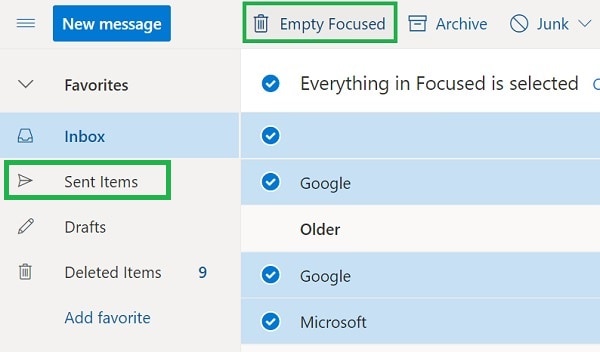
Conseil de pro : Utilisez Recoverit Data Recovery pour récupérer les e-mails supprimés
À présent, vous pouvez constater qu'il est assez facile de supprimer un courriel envoyé dans Gmail ou Outlook. Malheureusement, il arrive que les utilisateurs finissent par supprimer leurs e-mails par erreur. Dans ce cas, une application fiable comme le récupérateur de données Recoverit vous aiderait à récupérer vos emails perdus ou supprimés de votre ordinateur.
- Wondershare Recoverit Data Recovery est l'une des applications de récupération les plus simples et les plus efficaces qui ne nécessitent aucune expérience technique.
- Vous pouvez sélectionner un dossier particulier dans lequel vous avez perdu vos données ou récupérer des fichiers à partir de la partition entière ou d'un lecteur.
- L'application répertorie automatiquement vos données récupérées sous différentes catégories et vous permet de les prévisualiser au préalable.
- Recoverit Data Recovery peut vous aider à récupérer vos emails, musiques, photos, documents, vidéos et autres types de données supprimés.
- Il possède l'un des taux de récupération les plus élevés du secteur et prend en charge l'extraction de fichiers dans tous les scénarios possibles de perte de données (comme la suppression accidentelle ou le formatage du disque).

C'est tout ! Je suis sûr qu'après avoir lu ce guide, vous serez en mesure de supprimer un courriel envoyé dans Gmail ou Outlook. Comme vous pouvez le constater, j'ai répertorié un tutoriel par étapes sur la façon de supprimer un courriel que vous avez déjà envoyé sur Gmail et Outlook. En outre, j'ai également inclus quelques conseils astucieux sur la façon de supprimer un e-mail envoyé dans Gmail/Outlook ou de récupérer vos e-mails supprimés. Je vous recommande de garder Recoverit Data Recovery à portée de main car l'application vous permettra de récupérer vos fichiers perdus instantanément.



